Ao enviar um correio eletrónico para um conjunto de contactos no Outlook, anteriormente conhecido como lista de distribuição, é possível resguardar a privacidade dos endereços de e-mail dos destinatários. Esta é a forma mais eficaz de salvaguardar as informações pessoais.
O que é um Grupo de Contactos?
No Office 365 (O365), a versão de assinatura do Office da Microsoft, as listas de distribuição foram substituídas por dois tipos de grupos distintos:
Grupos O365: Concebidos para a colaboração em tempo real entre um conjunto de pessoas, estes grupos incluem uma caixa de correio partilhada, calendário, armazenamento de ficheiros, planejador e um bloco de notas OneNote. São ideais para pequenas equipas de projeto, para organizar os ensaios de um grupo de teatro, ou para qualquer situação em que se necessitem de ferramentas de colaboração rápidas e eficazes.
Grupos de Contactos: São conjuntos de endereços de e-mail agregados num grupo. Ao invés de adicionar cada endereço individualmente a um correio eletrónico, é possível enviar a mensagem utilizando o nome do grupo, e todos os elementos que o compõem são adicionados como destinatários. Se lhe parece semelhante a uma lista de distribuição, está correto, com uma diferença notável: por definição, as listas de distribuição (e os grupos O365) surgem no catálogo de endereços global da sua organização, visíveis para todos. Os grupos de contacto, no entanto, são de utilização pessoal.
Se não utiliza o O365, e está a usar uma versão autónoma do Office sem aplicações web, poderá ainda ter listas de distribuição disponíveis. Explicaremos como ocultar os nomes dos destinatários num grupo de contactos, mas os mesmos passos aplicam-se também a listas de distribuição.
Por que Motivo Ocultar os Nomes num Grupo de Contactos?
Por vezes, trata-se simplesmente de uma questão de cortesia. Os seus contactos podem não se importar de receber os seus e-mails, mas certamente não desejam que os seus dados pessoais sejam partilhados com todos a quem envia comunicações em massa.
Vários aspetos relacionados com a proteção de dados e conformidade justificam a ocultação dos endereços de correio eletrónico. Se trabalha com informações confidenciais, particularmente de natureza financeira ou médica, provavelmente é obrigado a salvaguardar a identidade das pessoas.
Os endereços de e-mail são muitas vezes fáceis de associar a uma pessoa real, sendo consideradas “informações de identificação pessoal” pela HIPAA nos EUA e pelo RGPD na Europa. Assim, ao enviar um e-mail para um grupo de apoio, por exemplo, não deve divulgar os dados dos destinatários.
Como Ocultar os Nomes num Grupo de Contactos?
A boa notícia é que ocultar os nomes utilizando a opção BCC ao criar o seu e-mail é bastante simples.
BCC significa “Cópia Oculta”. É provável que já tenha utilizado a opção CC (Cópia Carbono) quando pretende incluir alguém que não é o destinatário principal de um e-mail. A funcionalidade BCC atua de forma semelhante ao CC, com a diferença de que os destinatários em BCC apenas visualizam o nome do remetente e o nome do destinatário no campo “Para”.
Os destinatários que recebem a mensagem em BCC não veem se mais alguém foi adicionado em CC, e não recebem qualquer resposta caso algum destinatário clique em “Responder a Todos”.
O campo BCC não está visível por defeito ao criar um novo e-mail, mas o seu acesso é fácil. Abra um novo e-mail no Outlook e clique em Opções > BCC.
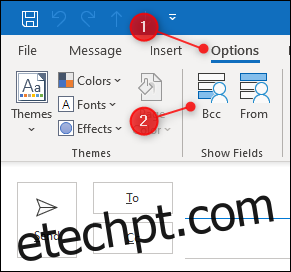
O campo BCC surgirá no novo e-mail.
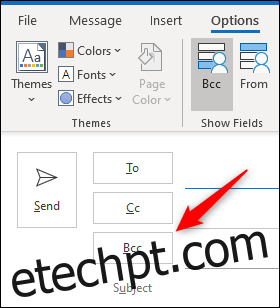
Este procedimento apenas necessita de ser efetuado uma vez. No futuro, todos os seus e-mails apresentarão a opção BCC. Caso pretenda ocultar o campo BCC, clique novamente em Opções > BCC e este deixará de surgir.
Com o campo BCC visível, introduza o seu nome no campo “Para”, e o seu grupo de contactos no campo “BCC”.
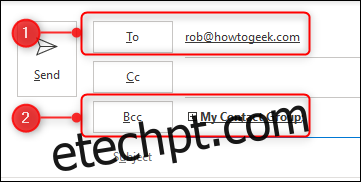
Todos os membros do grupo de contacto receberão o e-mail, mas apenas visualizarão o remetente (você) e o destinatário indicado no campo “Para” (também você).
Na primeira vez que utilizar este método, inclua uma nota no corpo do e-mail a explicar que está a usar o BCC para proteger a privacidade dos destinatários. Desta forma, evita que os destinatários menos experientes em tecnologia se questionem porque estão a receber um e-mail que parece ser deles!